- 软件大小:24.6MB
- 软件语言:简体中文
- 软件类型:国产软件
- 软件类别:教育学习
- 更新时间:2018-10-12
- 软件授权:免费版
- 官方网站://www.9553.com
- 运行环境:XP/Win7/Win8/Win10
- 标签:几何教学 学习软件
Infinite Geometry破解版是一款教学方面的软件,这款软件能够通过允许您快速添加和生成有关各种主题的问题集,帮助您创建几何分配和工作表。而且还可以使用软件准备示例,然后使用投影仪在电路板上显示问题。这样一来就为您节省了许多的时间!另外您可以创建一些问题作为示例,然后扩大问题数量以创建家庭作业。非常的方便实用,下面小编为大家准备了破解版,破解教程在下文,有需要的感觉来下载吧!

1、在本站下载并解压,得到GEO-Single-2.41.00.msi安装程序和crack破解文件夹
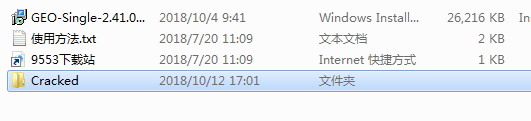
2、双击GEO-Single-2.41.00.msi运行安装,如图所示,点击next

3、勾选我接受协议条款,点击next
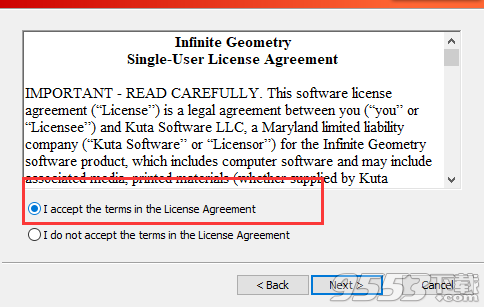
4、点击浏览选择软件安装路径,点击next

5、点击install安装
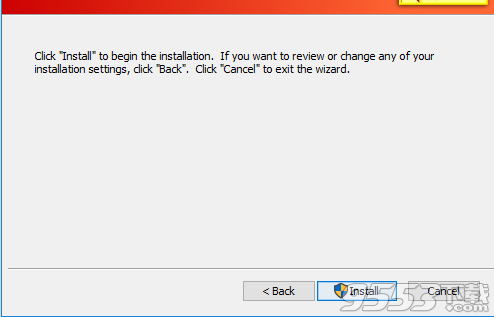
6、安装中,稍等片刻
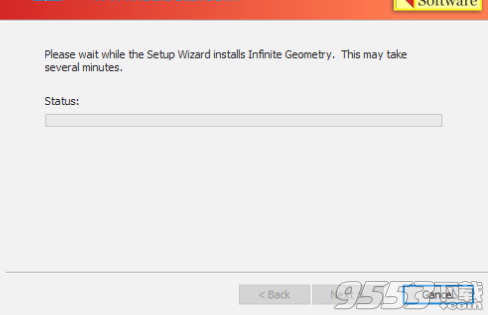
7、安装完成,去勾选运行软件选项
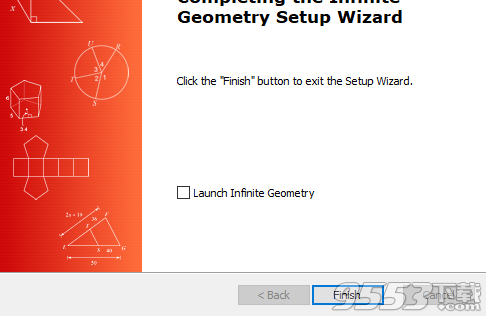
8、将 cracked破解文件夹中的InfiniteGeo.exe复制到软件安装目录中,点击替换目标中的文件
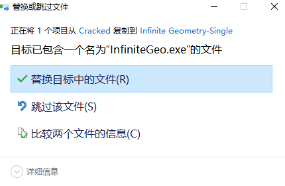
1、快速生成工作表并添加预制主题
无限几何是一个软件实用程序,旨在通过允许您快速添加和生成有关各种主题的问题集,帮助您创建几何分配和工作表。可用的问题集可以是基于多项选择的,也可以让学生自由地写出答案。
就可能的练习数量而言,应用程序为您提供了足够多的选项,每个选项都有多个难度级别,其复杂程度可根据您的需要手动更改。此外,您还可以自定义每个问题的文本正文,尽管这些值不可编辑。尽管如此,该实用程序能够快速生成具有随机值的更多样本。
2、选择不同类别的主题并打印结果
为了使分配变得多样化,您可以从各种类别中进行选择,包括角度计算,同余和几何相关的方程式。每个类别都包含大量可能的问题集,而这些问题集又可以从提供的样本中自动生成。
工作表完成后,可以使用所需的名称,日期和标题对其进行个性化,并将其保存到您的计算机中以备将来使用。正如预期的那样,它们也可以打印在纸上,这样您就可以轻松地将它们分发给学生。打印选项允许您包括答案,并通过加扰多项选择问题来变化副本。
1、无限问题
创建作业后,只需单击一下即可重新生成所有问题。新问题将符合与原始问题相同的参数,但它们将是全新的。此功能是我们软件的核心,也是它如此强大的功能:您选择问题的属性,而不是问题本身。当问题被替换时,您会得到一个与原始问题类似的新问题。怎么运行的。
您可以重新生成整个作业,特定问题组或单个问题。
2、容易间距
只需单击一下,即可将整个分配重新调整为所需长度。通过增加间距,轻松为学生提供足够的空间来展示自己的作品。或者您可以通过减少间距来节省纸张。
3、演示模式
当与LCD投影仪或其他显示系统结合使用时,作为教具非常有用。屏幕上显示一次一到四个问题。
在教书时使用此功能。使用软件准备示例,然后使用投影仪在电路板上显示问题。这样可以节省计划期间和课程中的时间,并且可以很容易地用图形和图表呈现长问题或问题。
显示一个问题后,您可以:
更改缩放级别 - 以便后面的学生可以阅读它
如果您解决问题,请在问题旁边画线以帮助您整理工作
跳到另一个问题 - 在回顾作业时很有用
揭示答案
显示/隐藏问题编号和说明。
4、多版本打印
打印任务的多个版本。您可以控制每个新版本的创建方式:加扰选择,加扰问题或提出全新的问题。您也可以在创建后保存每个新版本。打印多个版本
5、比例分配
按比例增加或减少作业中的问题数量。这在规划课程时非常有用。您可以创建一些问题作为示例,然后扩大问题数量以创建家庭作业。关于作业的问题将是全新的,但请完全按照课程进行 - 而且您不需要再次设计问题。

6、出口问题
将问题导出为位图图像并将其粘贴到您喜欢的文字处理软件中。使用我们的产品创建的问题可以添加到您使用其他程序创建的现有作业中。或者,您可以通过用新问题替换旧问题来梳理旧任务。
7、好的多项选择题
您创建的每个问题都可以在自由响应和多选格式之间切换。多项选择问题带有明智的,可能具有误导性的选择。有些是基于学生常见的错误而有些是随机的,但接近正确的答案。
您可以控制每个问题的选择数量,从2到5。
8、合并分配
将两个或多个分配合并为一个。通过合并单元中的分配,然后将总计缩放到适当的长度,轻松创建测验,测试和评论。这些问题将是新的,同时完全遵循你的教导。合并
9、图表按比例绘制
图表都是精确绘制的,除非给出答案。如果角度标记为30°,那么它实际上是30°。如果三角形的边标记为3,4和5,那么它的长度确实是3:4:5的比例。查看准确的图表有助于学生直观地了解角度和测量值。
打印作业时,您可以选择报告答案的方式:
10、绘制图形和图形纸张实用程序
使用任何大小的高质量图表和方格纸补充课程。每个图形可以在其上绘制零到两个函数。图形可以是任何逻辑和物理尺寸。您还可以在页面中平铺图形以最大化您的纸张使用。
11、自定义方向和自定义问题
输入您自己的路线以创建新类型的问题。左侧显示的是标准操作顺序问题,该问题已被修改为更具分析性。您可以更改任何问题类型的路线。
您有时需要输入自己的问题。这就是定制问题的用途。它们可以是免费响应或多项选择,可以包含数学格式的文本(方程式,表达式等)。
12、自定义问题和方向
修改自动生成的问题
大多数自动生成的问题都可以手动修改。如果有您不喜欢的选择,您可以更改它。如果您希望问题略有不同,您可以更改它。
13、纸张尺寸和边距
在打印机支持的任何尺寸的纸张上打印分配。 如果您决定在合法大小的纸张上打印作业,没问题。 这些问题将自动为您重新定位 - 无需剪切和粘贴作业,只是为了使用不同的纸张尺寸。 您还可以控制边距,页码和纸张方向。
1、选择问题类型。
左侧列表的组织方式类似于书中的索引。 向下滚动,然后双击要创建的问题类型。 您还可以在列表上方的框中键入主题的名称。
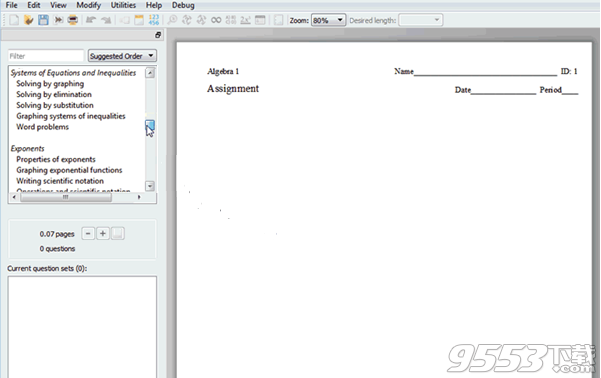
2、设计你的问题。
每个问题都有不同的选项(这里显示“Factoring Quadratic表达式”)。 选择设计问题的选项。 您将在右侧看到问题的预览。 您可以使用“简单”,“中等”或“硬”按钮来设置选项,或将它们用作问题的起点。
重复步骤1和2,直到作业具有您想要的所有问题。

3、揭示答案。
单击工具栏上的放大镜图标以显示您创建的问题的答案。
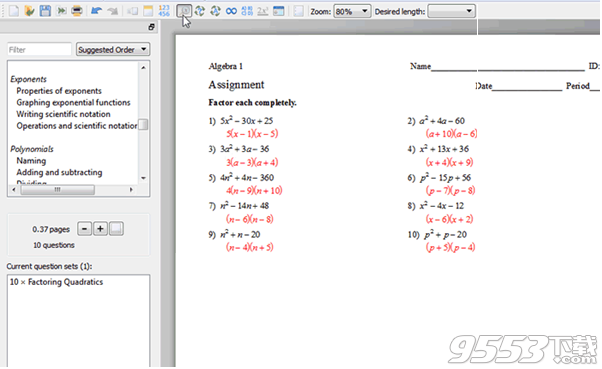
4、修改问题。
要重新生成特定问题,请单击它并按空格键
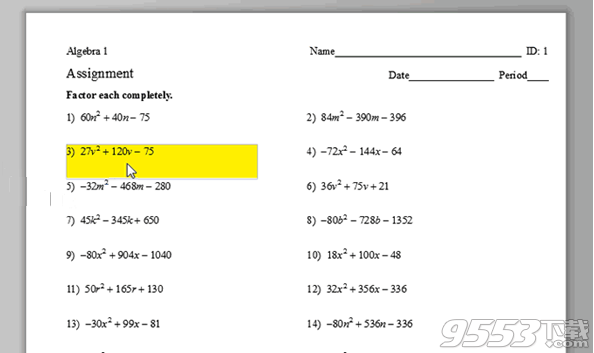
要以其他方式修改个别问题,请右键单击问题。

5、设置间距。
找到“所需长度”框,然后选择此作业的总页数。 要微调间距,你可以
更改一个问题集的间距:右键单击问题集

更改单个问题的间距:右键单击问题或单击问题,然后按+或 -
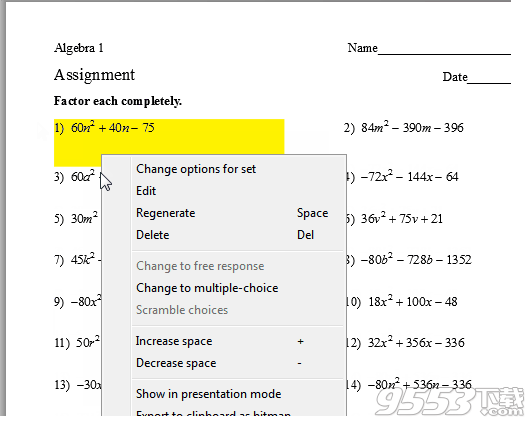
6、改变标题。
双击标题。 要更改默认标题(新分配开始的标题),请转到“修改”>“首选项”...

7、将所有问题更改为免费回复
访问此功能来自:
工具栏(见上图)
菜单:修改>全部更改为自由回复
键盘快捷键:
PC:Ctrl + Shift + F.
Mac:Command + Shift + F.
此功能会更改分配给自由回复的所有问题。 如果您只想将一些问题更改为免费回复,请使用以下技巧:
要更改问题集:右键单击问题集。 选择“更改为自由回复”。
要更改单个问题:右键单击问题。 选择“更改为自由回复”。
要更改多个问题:按住Ctrl键(Mac的Command键),然后单击要更改的问题。 然后右键单击其中一个突出显示的问题,选择“更改为自由回复”。
8、将所有问题更改为多选
访问此功能来自:
工具栏(见上图)
菜单:修改>全部更改为多选
键盘快捷键:
PC:Alt + Shift + M.
Mac:Shift + Option + M.
此功能将分配中的所有问题更改为多项选择。 如果您只想将一些问题更改为多项选择,请使用以下技巧:
要更改问题集:
右键单击问题集。 选择“更改为多选”。
单击列表中的问题集以突出显示它,然后按Alt + M(Mac +选项+ M)。
要更改单个问题:右键单击问题。 选择“更改为多选”。
要更改多个问题:按住Ctrl键(Mac的Command键),然后单击要更改的问题。 然后右键单击其中一个选定的问题以选择“更改为多选”。
9、改变了标题
访问此功能来自:
工具栏(见上图)
菜单:修改>标题...
双击作业预览中的标题。
键盘快捷键:
PC:Ctrl + H.
Mac:Command + Shift + H.
每个作业都应更改标题。 您可以更改或删除左上角的小标题(标题1)和大标题(标题2)。 要删除标题,请删除文本框中的文本。
您可以编辑或隐藏名称,日期,期间和其他字段。 要在字段之后延长线条,例如“日期”,请将其更改为“Date___”。
打印多个版本时,版本标签会自动递增。 在这里,您可以将其设置为特定版本或隐藏它。
要更改默认标题(每个新分配开始的标题),请转到“修改”>“首选项”...
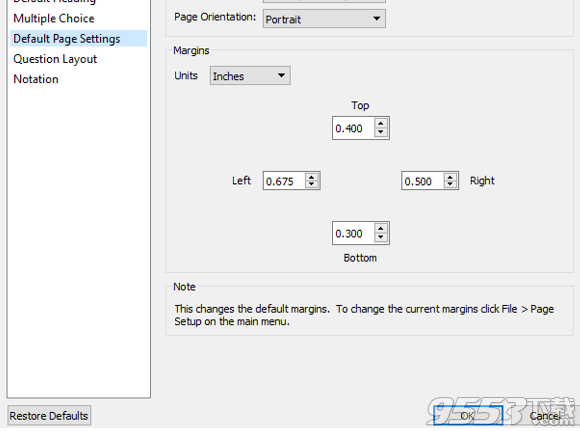
10、更改起始编号
访问此功能来自:
工具栏(见上图)
菜单:修改>开始编号...
键盘快捷键:
PC:Ctrl + T.
Mac:Command + T.
在典型的分配中,问题编号为1,2,3,4,5 ......您可以更改第一个问题的编号。 例如,如果您将起始编号更改为15,则问题将编号为15,16,17,18,19 ....
使用此功能可以添加或替换已有作业的问题。
1、可以打印在纸上,这样就可以轻松地将它们分发给学生。
2、可以使用所需的名称,日期和标题对其进行个性化,并将其保存到您的计算机中以备将来使用。
3、允许包括答案,并通过加扰多项选择问题来变化副本。
4、可以从提供的样本中自动生成。
5、修复bug。